Cum să remediați problema ecranului de încărcare infinit Skyrim?

Aflați metode eficiente pentru a rezolva problema frustrantă a ecranului de încărcare infinit Skyrims, asigurând o experiență de joc mai fluidă și neîntreruptă.
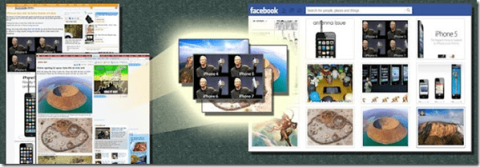
În timp ce navighez pe Chrome pentru desktop, ori de câte ori dau peste o imagine care consider că merită partajată pe Facebook , o descarc pe computer și apoi încarc imaginea într-un album Facebook . Astăzi însă, am avut nevoia să fac același lucru pe Android-ul meu. Procesul pe care îl urmăm pe computer pare ușor din cauza unui mouse, dar s-ar putea să nu arate la fel de reconfortant pe un ecran tactil mic.
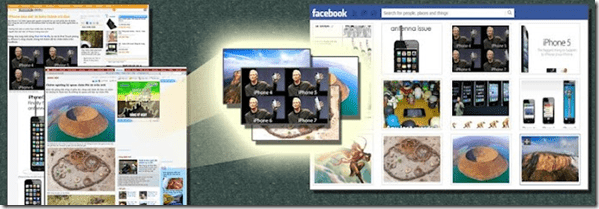
Procesul de descărcare a imaginii și încărcare a acesteia folosind aplicația Facebook pentru Android durează considerabil și nu oferă suficiente opțiuni pentru a controla vizibilitatea albumului. Astăzi voi împărtăși o aplicație Android uimitoare pe care am găsit-o pe XDA, cu ajutorul căreia puteți încărca direct imaginile online pe care le întâlniți în timp ce navigați pe Android pe Facebook.
Deci, să vedem cum se face. Singura captură aici este că va trebui să renunți la browserul implicit Android (care îl folosește oricum).
Încărcarea imaginilor
Descărcați Încărcați fotografii web pe Facebook pe Android lansați aplicația și autentificați-vă contul de Facebook. Aplicația vă va cere să acordați permisiunea pentru contul dvs. de Facebook (inclusiv postarea pe perete), pe care trebuie să o confirmați. După ce le acordați, se va transforma într-un browser web de bază. Browserul web este de natură foarte elementară și nu poate fi comparat cu Android implicit și cu alte browsere celebre precum Chrome și Opera.
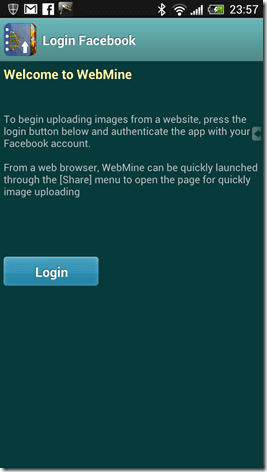
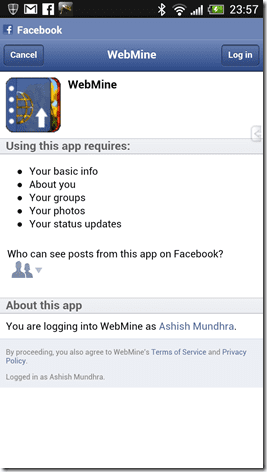
Deci, atunci când doriți să încărcați o imagine pe care o întâlniți online pe Facebook, va trebui să deschideți acel link în acest browser minimalist.
Deschideți pagina care conține imaginea, atingeți butonul de selectare din partea de jos a paginii și selectați imaginea pe care doriți să o încărcați pe Facebook. Aplicația va selecta imaginea și vă va cere să o legendați. Aplicația vă va oferi, de asemenea, titlul imaginii ca legendă în mod implicit.
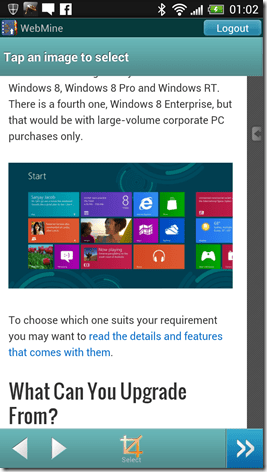
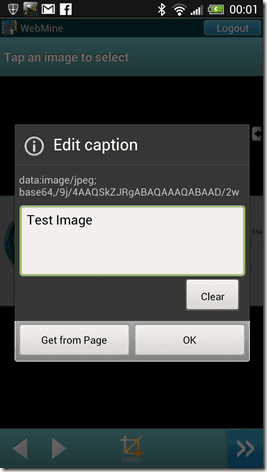
După ce ați selectat toate imaginile pe care doriți să le încărcați, atingeți butonul săgeată înainte de la sfârșitul paginii pentru a vedea toate imaginile pe care le-ați selectat. Dacă doriți să schimbați albumul, atingeți meniul drop-down și selectați albumul la care doriți să comutați.
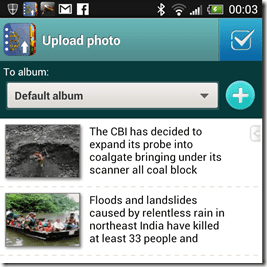
Când totul este la locul lor, atingeți butonul de verificare din colțul din dreapta sus al ecranului pentru a încărca fotografiile. Veți putea vedea progresul în sertarul aplicației.
Concluzie
Aplicația este utilă doar dacă trebuie să încărcați imaginile pe Facebook. Browserul încorporat nu este bun în comparație cu orice alt browser Android. Dar lucrul bun despre această aplicație și despre întregul proces este că copierea linkului paginii web în acest browser și apoi încărcarea unei fotografii pe Facebook este mult mai ușoară decât prin alte metode. Dreapta?
Aflați metode eficiente pentru a rezolva problema frustrantă a ecranului de încărcare infinit Skyrims, asigurând o experiență de joc mai fluidă și neîntreruptă.
Nu pot lucra brusc cu ecranul meu tactil pentru reclamație HID. Nu știu ce mi-a lovit computerul. Dacă ești tu, iată câteva remedieri.
Citiți acest ghid complet pentru a afla despre modalități utile de a înregistra seminarii web live pe computer. Am împărtășit cel mai bun software de înregistrare a webinarului și instrumente de înregistrare a ecranului superior și de captură video pentru Windows 10, 8, 7.
Ați făcut clic accidental pe butonul de încredere din fereastra pop-up care apare după conectarea iPhone-ului la un computer? Doriți să nu aveți încredere în acel computer? Apoi, parcurgeți articolul pentru a afla cum să nu aveți încredere în computerele pe care le-ați conectat anterior la iPhone.
Vrei să știi cum poți reda în flux Aquaman chiar dacă nu este disponibil în țara ta pentru streaming? Citiți mai departe și până la sfârșitul postării, vă veți putea bucura de Aquaman.
Aflați cum să salvați cu ușurință o pagină web ca PDF și să descoperiți diverse metode și instrumente pentru conversia conținutului web în fișiere PDF portabile pentru acces offline și partajare.
Adăugați note la documentele dvs. PDF - Acest ghid cuprinzător vă va ajuta să adăugați note la un document PDF cu diferite metode.
Acest blog va ajuta utilizatorii să descarce, să instaleze și să actualizeze driverul Logitech G510 pentru a se asigura că pot utiliza pe deplin funcțiile acestei tastaturi Logitech.
Explorați pașii de depanare și metodele dovedite pentru a rezolva problemele întârziate în Rainbow Six Siege, asigurând o experiență de joc mai fluidă și mai plăcută
Acest blog îi va ajuta pe jucători să schimbe regiuni în League of Legends și să joace din diferite regiuni de pe tot globul.








